dr.fone app for Android
Recover deleted data directly from Android devices.

Als je vindt dat het netwerk van je iPhone niet goed werkt, dan is het eerste wat je moet doen de netwerk instellingen van de iPhone resetten. Door het resetten van het iPhone netwerk, kan het probleem zijn opgelost. Je hebt er geen enkele kennis van techniek voor nodig om de reset uit te voeren, maar 4 eenvoudige stappen. Heb geduld, het duurt maar een paar minuten om de taak uit te voeren. Daarna zal de iPhone rebooten met standaard netwerk instellingen.
Stap 1. Tik op de Instellingen app op je iPhone.

Stap 2. Tik op Algemeen.

Stap 3. Scroll naar beneden om Reset te vinden en erop te tikken.

Stap 4. Selecteer in het volgend scherm Reset Netwerk Instellingen en bevestig de actie.

Soms kan zelfs als je geen enkele instelling op je iPhone verandert, het netwerk niet werken. Als dit gebeurt, breng dan je iPhone niet direct naar een reparatiewinkel, omdat je het zelf kunt repareren. Hieronder volgen enkele tips en trucs om je iPhone netwerk weer aan het werk te kirjgen.
Een aantal iPhone gebruikers hebben moeilijkheden met de Wi-Fi verbinding na het upgraden van een oude versie naar de nieuwste iOS 9.0 versie. Degenen die een nieuwe iOS hebben geinstalleerd hebben ook hetzelfde probleem. Als dit gebeurt, volg dan de hierboven genoemde stappen om de netwerk instellingen te resetten op je iPhone en probeer dan weer met Wi-Fi te verbinden.
Als je problemen hebt met het verbinden met een specifiek Wi-Fi network, selecteer dan eerst dat netwerk van de lijst en klik op vergeten. Zoek dan naar het netwerk. Geef indien nodig het netwerk wachtwoord in. Als het probleem blijft bestaan, voer dan een reset van de netwerk instellingen uit. Verbind na het rebooten van de iPhone weer met het Wi-Fi netwerk.
![]()
Soms neemt iPhone meer tijd om te zoeken naar een netwerk of geeft geen service aan. Om dit probleem op te lossen, zet eerst de vliegtuig mode aan en schakel het na een paar seconden weer uit. Als dit het probleem niet oplost, voer dan een "reset netwerk instellingen" uit. Resetten van de netwerk instellingen zal zeker het "Geen Service" probleem repareren.
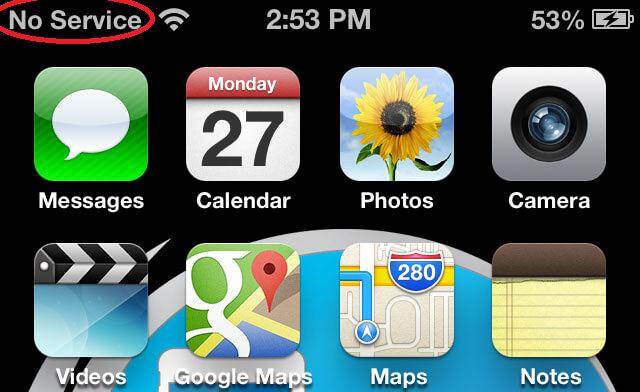
Soms kunnen iPhone gebruikers niet bellen of oproepen ontvangen op hun iPhone. Dit komt voor als de vliegtuig mode per ongeluk is aangezet. Het weer uitschakelen lost het probleem op. Maar als de vliegtuig mode niet de oorzaak van het probleem is, kan een reboot het probleem oplossen. Als het probleem blijft bestaan, voer dan een "reset netwerk instellingen" uit en het probleem wordt gerepareerd.
Sommigen zeggen dat iMessage niet werkt en ze het zelfs niet uit kunnen zetten. Dus ze resetten de netwerk instellingen om het probleem te repareren en de iPhone blijft halfweg het booten uren hangen. Om problemen met applicaties als iMessage op te lossen, is een harde reset door Reset Alle Instellingen uit te voeren beter in plaats van een reset netwerk instellingen.
Soms reageert het Instellingen menu niet net als de iOS. Een harde reset kan het probleem repareren. Je kunt kunt dit doen door naar Instellingen te gaan en dan > Algemeen > Reset > Reset Alle Instellingen > Reset alle Instellingen.
Soms ervaren iPhone gebruikers problemen met hun omputer. Het geeft een melding dat de iPhone niet kan synchroniseren omdat de verbinding naar de iPhone gereset was. Een reset netwerk instellingen op de iPhone en een reboot lossen dit probleem op.
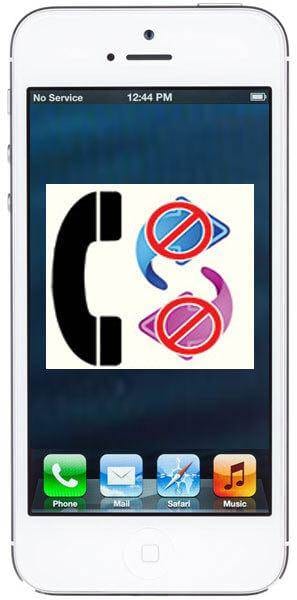

Apr 13,2017 21:01 pm / Geplaatst door Jane Lunes voor Reset iPhone
Product-verwante vragen? Spreek rechtstreeks naar ons ondersteuning Team >>
 Reset iPhone zonder Apple ID - Geen Apple ID is helemaal geen probleem
Reset iPhone zonder Apple ID - Geen Apple ID is helemaal geen probleem  10 tips om iPhone-batterij te resetten en deze in goede staat te houde
10 tips om iPhone-batterij te resetten en deze in goede staat te houde  Top 4 manieren om een iPhone te resetten
Top 4 manieren om een iPhone te resetten  Hoe Reset op een iPhone Uitvoeren zonder een Computer te Gebruiken
Hoe Reset op een iPhone Uitvoeren zonder een Computer te Gebruiken  Een Gids voor het Resetten van een iPhone met iTunes/iCloud/Computer
Een Gids voor het Resetten van een iPhone met iTunes/iCloud/Computer  Hoe een iPhone 5 Resetten
Hoe een iPhone 5 Resetten